Ultimate Windows Context Menu Customizer — работа с контекстным меню

Привет! В этой статье я расскажу вам об одной маленькой, но полезной бесплатной программке, которая позволяет добавлять и изменять пункты в контекстном меню Windows. Программа эта имеет достаточно длинное название, которое само за себя говорит Ultimate Windows Context Menu Customizer.
Программа не имеет русского интерфейса, но в ней итак всё просто. Выглядит она вот так:
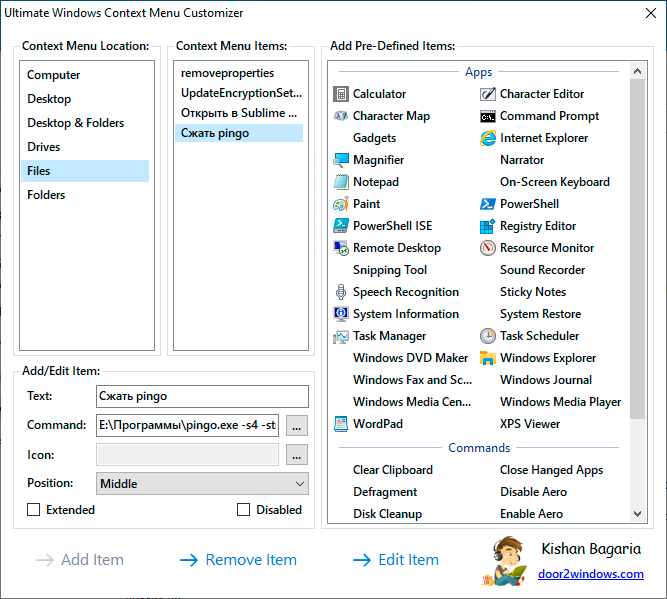
В поле «Context Menu Location» можно выбрать для каких областей будет действовать контекстное меню: компьютер, рабочий стол, диски, файлы и папки. Например, сейчас у меня активно Files, и там я добавил два действия «Открыть в Sublime Text» и «Сжать pingo», которые отображаются справа в поле «Context Menu Items».
Итак, чтобы добавить новый пункт контекстного меню, достаточно выполнить несколько простых действий:
- Выбрать область действия, в моем случае это Files.
- Ввести название действия в поле Text.
- Выбрать программу в поле Command. И, если файл нужно передать в программу при открытии, то в конце через пробел нужно дописать %1 в кавычках. Так, например, для сжатия изображения через pingo у меня получилась команда: E:\Программы\pingo.exe -s4 -strip=1 -jpgquality=75 «%1»
- Выбрать, если требуется, иконку в поле Icon.
- Выбрать положение в поле Position.
- Нажать кнопку Add item.
Есть ещё некоторые опции, например, Extended — пункт будет виден только если контекстное меню вызвано с зажатой клавишей Shift. Disabled — пункт будет добавлен, но отключенным. Также, кроме своих действий, можно добавить уже готовые, например, открытие калькулятора. Для этого достаточно выбрать область, выбрать справа Calculator и нажать Add item.
Теперь у меня при клике правой кнопкой мыши на всех файлах будет два дополнительных действия «Открыть в Sublime Text» и «Сжать pingo»:
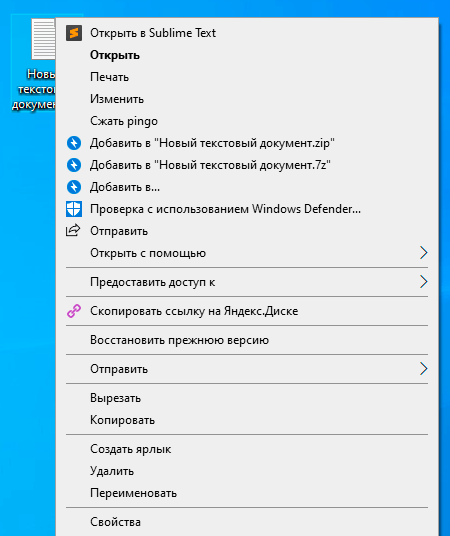
После таких простых манипуляций я с легкостью могу открыть любые текстовые файлы в редакторе Sublime Text портативной версии и сжимать изображения через программу pingo.
Вот так совсем несложно можно добавить какие-то свои действия в контекстное меню Windows. Если у вас возникли какие-то вопросы, спрашивайте в комментариях. А если вам понравилась статья, то подпишитесь на обновления блога в форме ниже и поставьте статье 5 звезд.

Комментарии: 0